Jak nastavit heslo pro aplikace a fotografie na iPhone. Vytvořte složku s ikonami aplikací
Tablety a smartphony v našem technogenním světě už dlouho nikoho nepřekvapují. Viz v veřejná dopravačlověk s „chytrým“ zařízením se stal běžnou záležitostí. Ale množství paměťových médií znamená, že na nich bude uloženo mnoho informací. Souhlasíte, obrazovka plná zástupců různých aplikací vypadá neupraveně. Ano, a sám majitel zařízení mezi nimi pravděpodobně nebude schopen rychle najít ten správný ... Je to tak, když je vše rozděleno do složek a je umístěno v dokonalý pořádek a každá aplikace má přesně definované místo?
Pokud by ale výrobci tabletů s tímto problémem nepočítali, pak by cena byla bezcenná. Uživatelé mají možnost vytvářet složky, do kterých se vejde až 20 aplikací. Pravda, bohužel, nemůžete v nich vytvářet vnořené složky. Zvážit plán krok za krokem vytvořte složku na vašem iPadu.
Mimochodem, otázka, jak vytvořit složku na iPadu, není úplně správná: v tento případ pojem "složka" se používá v trochu jiném smyslu: nejde o sdružení souborů, ale o sdružení ikon aplikací.
V zásadě je celý proces tvorby popsán v tomto videu:
Pokud se na video nechcete dívat, tak krátký návod zvýrazněný níže.
1. Stiskněte, podržte, přetáhněte
V zásadě jsou to tyto tři jednoduché kroky, které budete muset, milý čtenáři, provést, abyste vytvořili složku na iPadu.
Zapněte tablet, vyberte ikonu (v příkladu - Opera), klikněte na ni a podržte ji několik sekund. Jakmile se ikony začnou chvět, je třeba vybranou ikonu přetáhnout na ikonu, se kterou ji chcete zkombinovat.
2. Zavoláme
Jakmile přetáhnete jednu ikonu přes druhou, zařízení nabídne vytvoření složky a dokonce pro ni navrhne název (pokud v kombinovaných programech najde něco společného). Pokud je to možné, kombinujte aplikace patřící do stejné kategorie (hry, prohlížeče atd.), jinak budete muset při hledání chybějícího programu prohrabávat všechny složky.
Pokud jde o název složky, je důležité si uvědomit, že by měl být krátký a výstižný a přesně odrážet podstatu obsahu adresáře. dlouhé a krásné jméno, jako „Internetové prohlížeče a užitečné utility“, má samozřejmě právo existovat, ale mějte na paměti, že nebude plně zobrazen. Rozhodli jste se pro jméno? Klikněte na tlačítko "Hotovo" - a voila! Složka má požadovaný název.

3. Opravujeme
Nakonec klikněte na prázdnou oblast obrazovky a vraťte se na plochu. Zde uvidíte svou složku.

Později můžete přidat nová složka alespoň 18 dalších ikon. Pokud jej potřebujete rozpustit nebo extrahovat některou z nejčastěji používaných aplikací na plochu, pak bude postup téměř stejný.
V otevřená složka klikněte na ikonu a podržte, dokud se ikony nezačnou chvět, poté přetáhněte požadovanou ikonu do prázdné oblasti. A pokud odstraníte všechny ikony z adresáře, bude automaticky smazán. Mimochodem, složka může obsahovat pouze jednu aplikaci.
Nyní víte, jak vytvářet složky na iPadu. Jak jsme slíbili na začátku našeho materiálu, ukázalo se, že je to docela snadné. Každý program má své konkrétní místo a je přehledný krátká jména vám pomohou rychle se orientovat a najít požadovanou aplikaci v sekundách. Nechte na vaší ploše vládnout pořádek, ne chaos.
Aktualizace. O nastavení hesla
Uživatelé jablečných produktů se často ptají, jak ochránit složku na iPadu heslem. To by bylo vhodné například pro omezení přístupu dětí k jakékoli skupině aplikací.
Standardní modifikace iOS s tím bohužel nepočítá. Máte jediné východisko – nastavit heslo pro samotný iPad. Bohužel si nastavte heslo pro samostatná aplikace nebo aplikační skupina není povolena. Nebo spíše to lze provést na modelech útěk z vězení, ale bavíme se o standardních verzích. operační systém bez útěku z vězení.
Články a Lifehacks
Mobilní zařízení je naším stálým společníkem, a proto na něj musíme často ukládat osobní údaje. Náš článek napoví jak chránit složky heslem na iphone k ochraně osobních údajů před zvědavýma očima.
Jak mohu chránit složky na iPhone heslem?
To je možné, pokud má naše zařízení útěk z vězení. Všimněte si, že udělat útěk z vězení na zařízení je stejně riskantní jako udělat to sami. Ale pokud už tam je, pak se doporučuje použít tweaky pro nastavení hesla.
Docela užitečný bude například doplněk Icon Passcode. Pomocí něj můžeme nastavit ochranu heslem pro složku a dokonce i pro aplikaci. Mimochodem, vyladění funguje nejen se smartphonem, ale také s přehrávačem a tablet se systémem iOS. Po instalaci programu se nám zobrazí nová položka nabídky (najdete ji v Výchozí nastavení zařízení). Při spuštění bude také vyžadováno 4místné heslo. Program Icon Passcode nám pomůže specifikovat ty aplikace, kterým chceme nastavit heslo. Všimněte si, že pokud si to přejete, můžeme dokonce požádat o multitaskingový panel.
Další známou vychytávkou je Folder Passcode. Jeho zvláštnost spočívá v tom, že je jakýmsi pokračováním předchozího programu. Jeho instalací můžeme ochránit složku zařízení heslem. Následně tam stačí doplnit osobní údaje. Mezi nedostatky poznamenáváme, že všechna ostatní nastavení prostě chybí.
Takže jsme přišli na to, jak chránit heslem složky na iPhone. Obě vychytávky lze nainstalovat z Cydie zdarma a stejně snadno přes iTunes.
Jak chránit heslem složky nebo programy na iPhone s iOS 7?
Pokud použijeme tuto verzi operačního systému, můžeme hledat vychytávku jako LockDown pro. Pomůže nám také nastavení hesla pro složku nebo aplikaci jablečného smartphonu (tabletu). To ochrání informace před neoprávněným přístupem, takže je nikdo nemůže použít pro osobní zisk.
Dodáváme, že tweak je pozoruhodný tím, že s jeho pomocí můžeme skrýt ikony určité aplikace. Máme také právo stanovit zákaz jejich odstraňování, případně pohybu ikon na ploše. LockDown pro si můžete koupit od Cydie za 1 $.
Když se dostaneme do nastavení tohoto vyladění úplně poprvé, budeme muset zadat 2 hesla (jednoduché číselné a složitější alfanumerické). Určete složky nebo aplikace, které chceme chránit heslem. Na ikonu Cydia byste neměli nastavovat heslo (je záměrně označena červeně).
Mnoho uživatelů poznamenává, že ačkoliv mají nainstalovanou Cydii, zřídka používají vylepšení z úložiště. Ve skutečnosti často existují užitečné programy. Existuje například vychytávka, která vám pomůže udělat z jakékoli skladby z iTunes vyzváněcí tón.
"na maximum", aniž by bylo nutné nějaké instalovat mobilní aplikace, to nebude fungovat. A moderní Zařízení Apple a mají skutečně obrovské množství hardwarových možností: bez ohledu na to, jak stahujete aplikace, gadget stále nebude zcela odhalen.
Pro ty, kteří se snaží ovládnout funkčnost svého „jablečného“ zařízení, je užitečné vědět, jak vytvořit složku na iPhonu. Ikony her a aplikací můžete „zabalit“ do složek, abyste mohli rychle najít tu, kterou potřebujete. Používání složek je mnohem pohodlnější než listování desítkami ploch.
Vytvořte složku aplikace takto:
Krok 1. Klikněte na ikonu kterékoli z aplikací a podržte prst na několik sekund. Přepnete se tedy do režimu úprav plochy – ikony programů se budou chvět, nad nimi se objeví křížky.
V našem příkladu jsou 3 kalkulačky - musíme je shromáždit do složky.
Krok 2. V režimu úprav přetáhněte jednu ikonu na druhou.
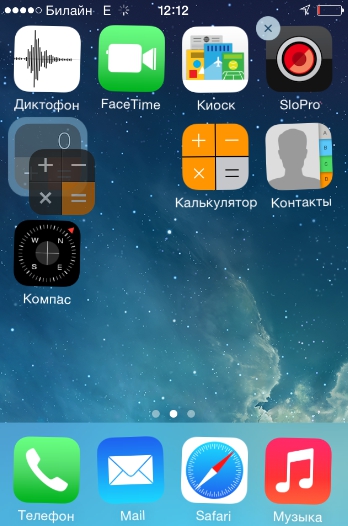
Složka se vygeneruje automaticky a budou v ní obě aplikace.
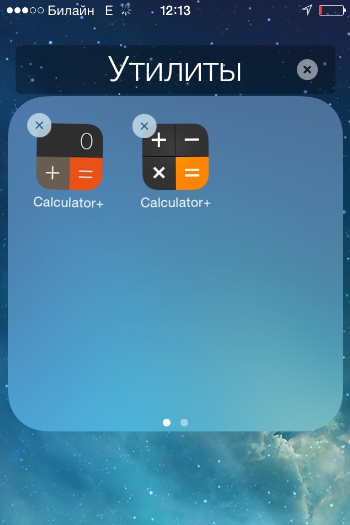
Krok 3. Stejným způsobem přetáhněte zbytek aplikací do připravené složky.
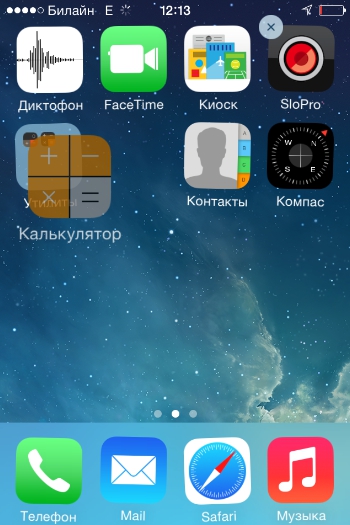
Krok 4. Klepněte na tlačítko Domov” - tím opustíte režim úprav.
Jeden složka iPhone Může být maximálně 12 ikon. Omezený je také počet složek, které lze vytvořit – ne více než 180. Na iPadu jsou limity méně přísné – 220 složek, z nichž každá obsahuje až 20 ikon. Tato omezení můžete obejít, pouze pokud má vaše mobilní zařízení útěk z vězení.
Správa složek
Když je adresář vytvořen, mobilní zařízení analyzuje jeho obsah a nezávisle mu přiřadí název. Uživatel však může složku na iPhonu přejmenovat. Zde je návod, jak se to dělá:
Krok 1. Otevřete složku, klikněte na její název a podržte prst na několik sekund.
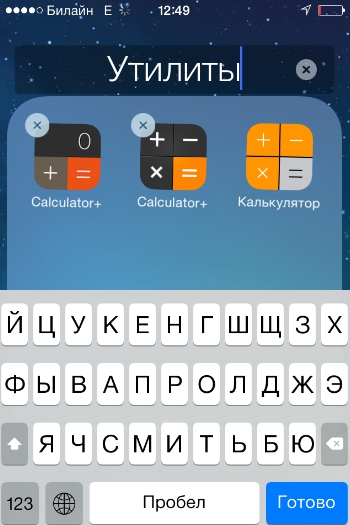
Ikony se budou chvět a vedle názvu adresáře se objeví křížek.
Krok 2. Vymažte jméno přiřazené iPhonem a zadejte jiné. Poté klikněte na " Domov“, abyste opravili výsledek.
Ikonu aplikace můžete ze složky odebrat také prostřednictvím režimu úprav. Uživatel musí otevřít složku, kliknout na ikonu a podržením prstu ji přesunout mimo složku a umístit ji na plochu.
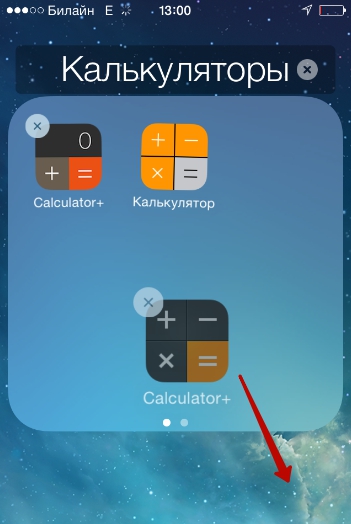
Chcete-li odstranit složku, stačí z ní odstranit všechny ikony. Obvyklým způsobem – kliknutím na křížek – nelze složku z iPhonu vymazat.
Jak vytvořit složku na iPhone pomocí iTunes?
iTunes lze také použít k vytvoření katalogu na iPhone. Složky se vytvářejí pomocí kombinace médií takto:
Krok 1. Připojte iPhone k PC pomocí kabelu a spusťte iTunes.
Krok 2. Přejděte do nabídky správy zařízení - k tomu musíte kliknout na tlačítko s obrázkem smartphonu.

Krok 3. V nabídce " Nastavení"Vyberte sekci" Programy».

Krok 4. V bloku" Domovské obrazovky» dvojklik vyberte stránku, kam chcete katalog umístit.

Krok 5. Uchopte jednu z ikon kurzorem myši a přetáhněte ji na jinou.
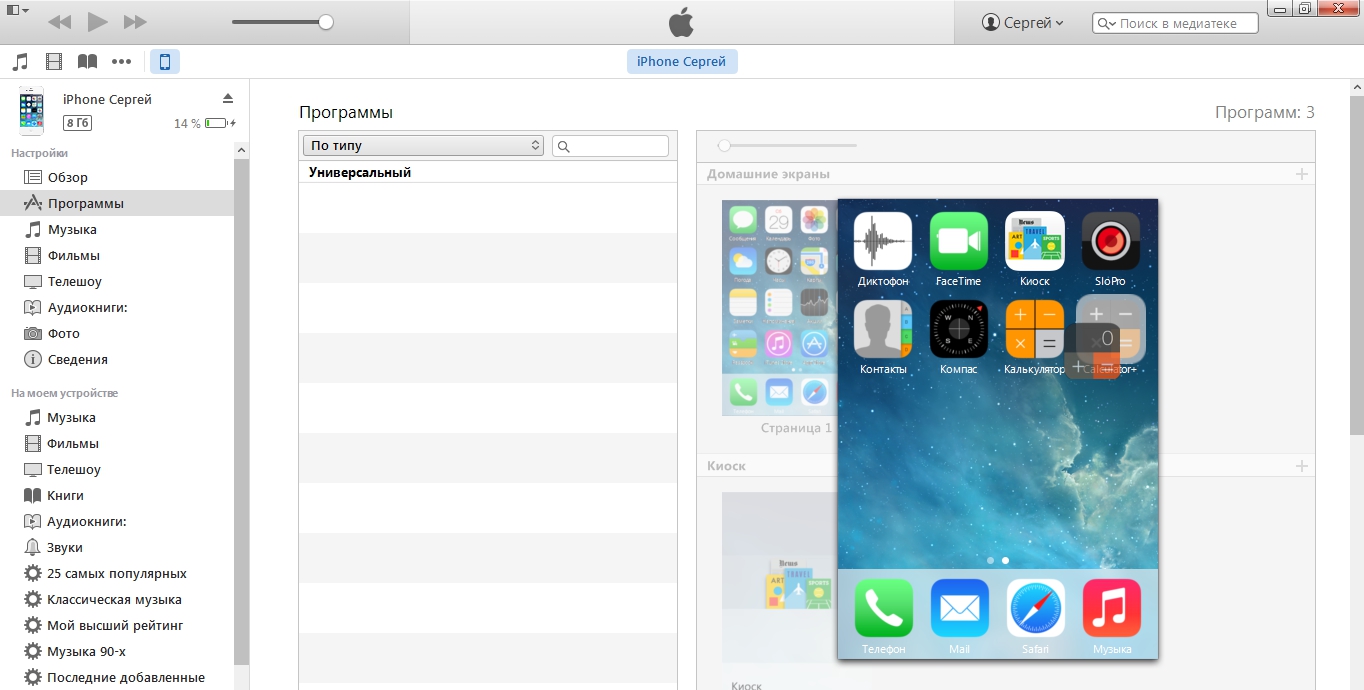
Složka bude vytvořena.
Krok 6. Přejmenujte adresář – dejte mu název, který vám v případě potřeby umožní rychle jej najít.
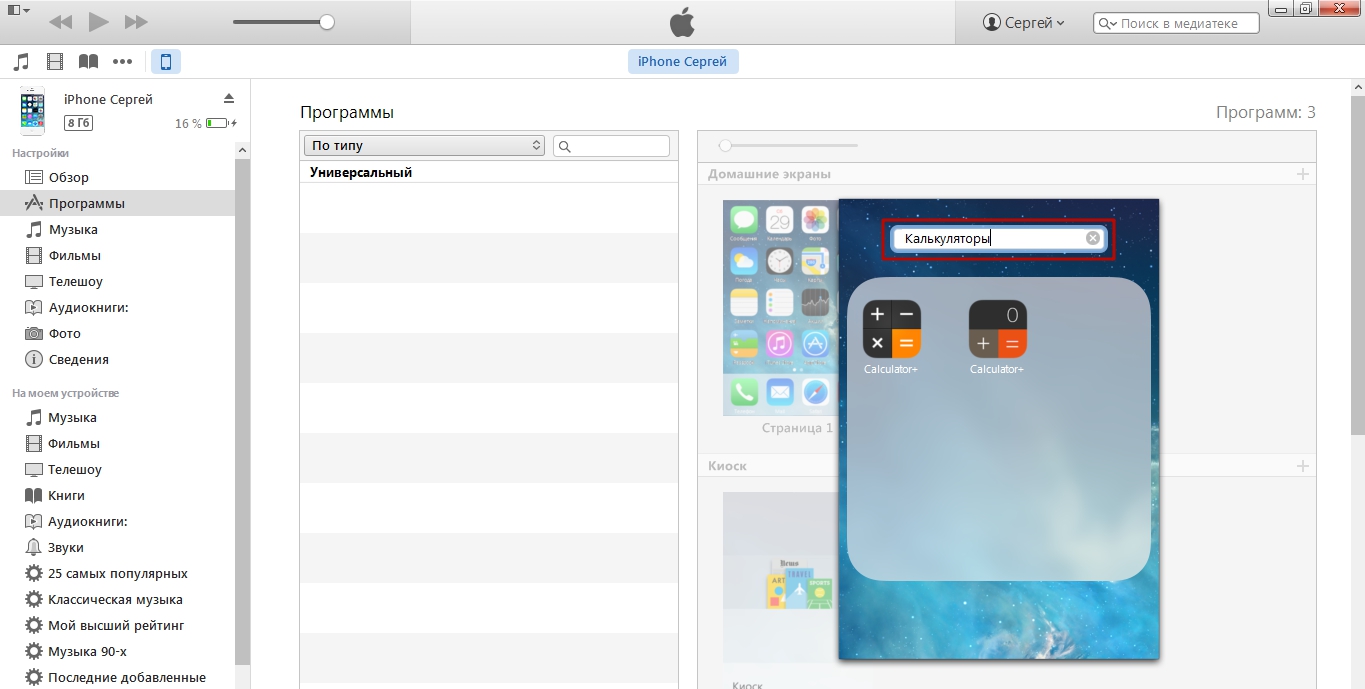
Krok 7. Klikněte na prázdné místo- tím bude iTunes vědět, že úpravy domovských obrazovek jsou dokončeny.
Krok 8. Spusťte proces synchronizace.
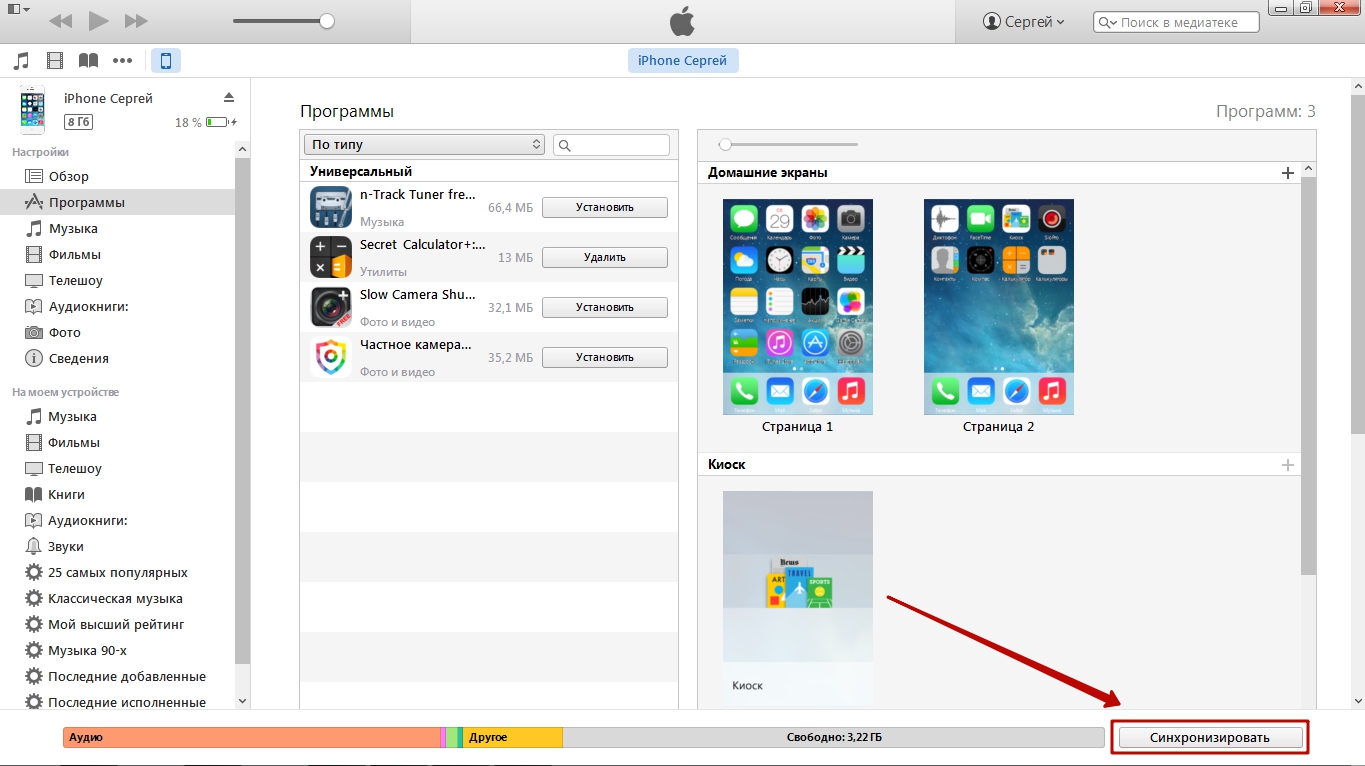
Na konci procesu budou ikony na mobilním zařízení shromážděny do složky.
Adresář můžete smazat prostřednictvím iTunes stejným způsobem jako v miniaplikaci – odstraněním všech ikon z něj.
Jak vytvořit složku ve složce?
Obecně platí, že iPhone by neměl být schopen vytvářet složky ve složkách. iOS však občas narazí na chyby, které to umožňují. To byl případ iOS 8 a iOS 9. Autorovi tohoto článku se podařilo vytvořit složku uvnitř složky i na iOS 7. Tato operace není snadná – vyžaduje zručnost, nemusí to fungovat napoprvé. Musíte jednat takto:
Krok 1. Vytvořit obvyklým způsobem složku, kterou umístíte do jiné složky.
Krok 2. Podržte prstem volnou ikonu a přetáhněte ji na jinou - tak, aby se vytvořil další adresář. Zatímco se složka vytváří, „hoďte“ do ní tu, která byla předtím připravena.
Video vám pomůže pochopit, jak se to dělá. Měli byste se dívat od 1:05 - do tohoto bodu není nic zajímavého.
Uživatel může odstranit všechny aplikace z adresáře a odejít pouze složka do složky. Kromě, Majitel iPhonu je schopen vložit složku se složkou uvnitř do jiné složky - a tento proces opakovat donekonečna.
Jak vložit heslo do složky?
Vložení hesla do složky samotným iPhonem nebude fungovat. Pouze jako bezpečnostní opatření digitální kód odemyká a Touch ID – tato opatření však chrání iPhone jako celek, nikoli samostatný katalog.
Složku s heslem můžete vytvořit pomocí software třetí strany. V AppStore je zdarma distribuováno několik aplikací najednou, které tento úkol umí. Nejznámější z nich je Folder Lock. Tento program vám umožňuje vkládat důležitá data do vašeho počítače vnitřní úložiště s grafickým nebo číselným heslem.
Zámek složky nebude moci "zaheslovat" složku vytvořenou na ploše iPhone. Tuto úlohu nezvládne žádná aplikace.
Data musíte umístit do adresáře Zámek složky následovně:
Krok 1. Spusťte aplikaci a nastavte heslo. K dispozici je několik forem hesla - vzor (grafický), PIN (skládající se pouze z čísel), Heslo (skládající se z písmen a číslic), Touch ID (přístup otiskem prstu).

Krok 2. Upřesněte emailová adresa. Prostřednictvím této adresy bude možné obnovit přístup k tajným adresářům, pokud zapomenete heslo.

Krok 3. Vyberte příslušnou sekci podle typu dat, která se chystáte skrýt. Pokud chcete například skrýt fotografie, klikněte na „ Fotky". Sekce určená pro ukládání aplikací v seznamu není.
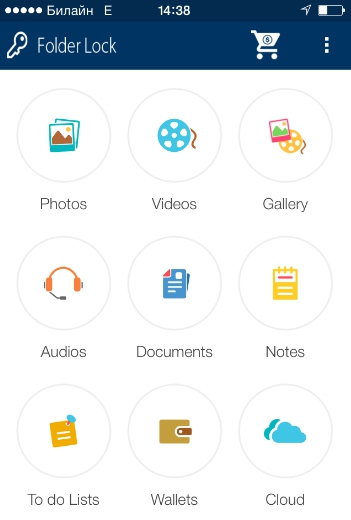
Krok 4. V každé z sekcí jsou šablony složek - řekněme v " Fotky» existují adresáře « přátelé», « Rodina" a další. Data můžete umístit do některé z připravených složek nebo vytvořit nový adresář kliknutím na tlačítko plus.
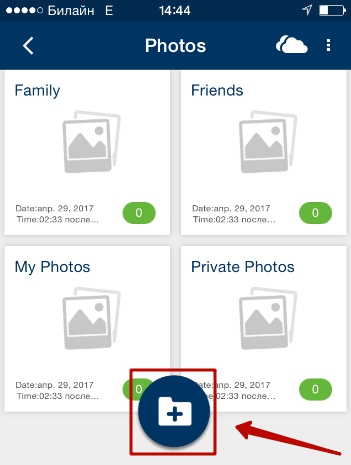
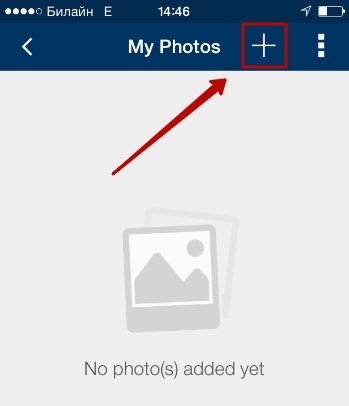
Krok 5. Odstraňte soubory stažené do složky Folder Lock z vestavěných aplikací pro iPhone.
Přístup ke „skrytým“ datům tak může získat pouze někdo, kdo zná heslo zámku složky nebo má přístup k vašemu e-mailu.
K vytvoření složek „chráněných heslem“ můžete použít další programy z AppStore:
Závěr
Složku na iPhonu můžete vytvořit 2 způsoby: přímo přes rozhraní mobilní zařízení a přes iTunes. K vytvoření složky použijte iTunes nelogický- tuto operaci můžete provést přímo na vašem iPhone jediným dotykem.
Znalost vytváření složek v iTunes je užitečná pro uživatele, kteří „stahují“ aplikace v kombinaci médií a stahují je do iPhone synchronizací. V tomto případě je výhodnější seskupovat ikony přímo v iTunes, protože všechny plochy mobilního zařízení máte na očích.
Dnes se iPhone stal nejen asistentem, který plní funkce telefonu, ale také správcem informací, pošty, aplikací, obecně minipočítačem a bankovní karta. Proto se objevila otázka ohledně zabezpečení dat před průniky. Opravdu nechcete, aby vaše informace používali ostatní, zejména vetřelci. Často ale telefonujeme a hodíme smartphone různá místa, pak to nemůžeme najít, nakonec to zapomeneme na večírku nebo v práci. Jak vložit heslo do aplikace na iPhonu, aby bylo snadné používat smartphone sami, ale také aby se do něj ostatní znovu nedívali.
Jak nastavit heslo a jak nastavit heslo aplikace na iPhone
Nejstandardnější způsob nastavení hesla na základě dostupných nastavení v iPhone. Chcete-li to provést, přejděte v hlavní nabídce iPhone do sekce „Nastavení“ a vyberte podsekci „Obecné“, kde přejděte na řádek „Obecné“, poté klikněte na „Omezení“ a aktivujte tlačítko „Povolit omezení“. Do navrhovaného řádku zadejte čtyři číslice nastavit kód přístup. Dále definujte typy aplikací, ke kterým se bude přistupovat prostřednictvím hesla. Dokončete kliknutím na „Uložit“.
Nyní bude heslo vždy vyžadováno pro jakýkoli vstup do aplikací chráněných heslem. Pokud se někdo rozhodne prohlížet vaše zprávy nebo Skype, objeví se před ním pole, do kterého je potřeba zadat kód, jinak se aplikace neotevře. Vaše bezpečnost tak bude zajištěna. Samozřejmě je lepší nehromadit zastaralé informace nebo soubory obsahující osobní údaje, as tento druh heslo není příliš silné pro skutečného crackera, ale program spíše udržuje informace nepřístupné vašemu prostředí nebo náhodným lidem.
Je vhodné vymyslet heslo, které je pro vás snadno zapamatovatelné, ale zároveň obtížné pro ostatní. Je lepší si heslo zapsat do zdroje, který máte k dispozici, a zašifrovat jeho hodnotu.
Další inženýrské sítě
V obchodě tzv Obchod s aplikacemi» Na internetu se prodávají různé programy, ale není možné u nich nastavit heslo. Útěky z vězení z obchodu Applocker nebo obchodu iProtect, které prodávají online aplikace pro iOS.
Apple to navrhl tak, aby se na iPhone daly nainstalovat pouze aplikace obsažené v AppStore. Proces útěku z vězení povolen zpřístupnit souborový systém iPhone, což výrazně zvýšilo možnosti smartphonu.
Pomocí moderního a pohodlného nástroje "" můžete zablokovat jakékoli aplikace pro iPhone, takže fotografie nebo videa nebudou k dispozici pro prohlížení, stejně jako textové soubory nebo zprávy. Nástroj má stylový design v kombinaci s ostříleným stylem, navíc je zdarma.

Soukromí iAppLock se nastavuje pomocí číselného kódu. Jeho rozhraní definuje několik záložek. Karta Ochrana je první obrazovkou, která umožňuje vybrat požadovanou aplikaci, pro kterou bude nastaveno heslo. Kliknutím na ikonu "+" přidáte další programy v abecedním pořadí, které potřebují heslo, pro které umístěte před každý "ptáček".
K tomu slouží záložka "Nastavení". pokročilé nastavení: povolení nebo zakázání samotné funkce, nastavení doby zpoždění před zablokováním softwarových aplikací, nastavte sekundární e-mailovou adresu zapomenutý kód a fotografii, která se zobrazí na zamykací obrazovce. S pomocí speciální funkce"Hide Snapshot" Program s heslem je možné skrýt jeho skrytím na panelu se speciální ikonou.
Pomocí programu iAppLock můžete bezpečně chránit svá data na iPhonu s iOS 7 pomocí vynalezeného přístupového kódu, a pokud jej ztratíte, můžete kdykoli obnovit přístup k aplikacím prostřednictvím nové heslo, který vám bude zaslán poštou, kterou jste si na začátku nastavili v nastavení programu.
Každým rokem jich v Rusku přibývá šťastní majitelé iPhone. Proto ve snaze ochránit své osobní údaje před zvědavýma očima Uživatelé produktů Apple se ptají, jak vložit heslo do aplikace na iPhonu nebo jak ochránit heslem složku s fotografiemi.
Heslo pro programy
Existuje několik způsobů, jak vložit heslo do aplikace nainstalované v telefonu na iPhone. Ale poskytované zařízením není příliš pohodlné. Jednou z jeho mála výhod je absence nutnosti instalovat další software, což vám umožní ušetřit více volného místa.
Chcete-li nastavit heslo standardním způsobem musíte přejít do nabídky "Nastavení", kde byste měli vybrat položky "Základní" a "Omezení". V okně, které se otevře, bude ve výchozím nastavení aktivní tlačítko "Povolit omezení" - po kliknutí na něj budete vyzváni k zadání 4místného kódu. Toto heslo bude vyžadováno při každém spuštění vybraných aplikací. Chcete-li určit seznam programů, které budou chráněny, přejděte dolů a vyberte potřebné z navrženého seznamu. Stojí za zmínku, že kromě otevírání programů můžete také chránit heslem instalaci nebo odebrání aplikací v zařízení.
Alternativní způsoby
Pohodlnější použití je způsob instalace speciální aplikace. Jak vložit heslo do aplikace na iPhonu, závisí na zvoleném ochranném programu. U většiny z nich je však princip fungování a konfigurace stejný. Jako příklad stojí za to zjistit, jak nastavit heslo na jednom z nejvíce populární aplikace- iAppLock, který je volně dostupný v App Store.
Pro instalaci bezpečnostní kód je potřeba spustit program defense a v nastavení vybrat typ ochrany a potřebné aplikace. Jednou z výhod použití dalšího softwaru je možnost vybrat si typ ochrany: grafický kód, číselný PIN nebo běžné heslo.
Heslo složky
Když studujete, jak vložit heslo do složky, můžete vidět, že je také možné použít obojí standardní prostředky iPhone a nainstalujte speciální programy. Ve výchozím nastavení můžete libovolnou složku chránit heslem stejným způsobem jako aplikace. V sekci "Omezení" v dolní části seznamu aplikací nabízených pro nastavení hesla musíte vybrat příslušnou složku.

Stojí za zmínku, že takový případ vám umožní chránit přístup k souborům ve složce pouze tehdy, když vstoupíte skrz standardní manažer soubory. Jakákoli jiná aplikace, která se pokusí o přístup k soukromým souborům, bude moci tak učinit bez zobrazení pole PIN.
Blokování analogů
Stejně jako u aplikací existují desítky způsobů, jak nastavit heslo pro složky. různé programy. Každý z nich umožňuje určitým způsobem zablokovat volný přístup k souborům uvnitř adresáře. Jedním z nejčastějších blokátorů je Folder Lock, který lze zdarma stáhnout z App Store.

Po dokončení instalace aplikace se v nabídce „Nastavení“ objeví příslušná položka, ve které můžete vybrat složky a typ ochrany. Program také umožňuje chránit heslem řadu dalších prvků iPhonu, včetně „Nastavení“, seznamu kontaktů a fotoaparátu.
Jiné způsoby ochrany
Pro ochranu vašich osobních údajů však nemusíte vědět, jak vložit heslo do aplikace nebo složky na iPhone. Pokud chcete pouze zablokovat přístup k některým souborům nebo programům cizím lidem, můžete je skrýt z hlavní nabídky nebo správce souborů. Nemusíte se tedy bát, že zapomenete heslo resp grafický klíč pro přístup k datům v rozhodující chvíli. Otevřít skryté složky nebo aplikací, stačí vrátit jejich zobrazení do menu. Pro větší pohodlí existují speciální programy, které vám to umožní na pár kliknutí, ale jejich použití zvýší pravděpodobnost detekce dat.